IE10/IE11で、ファイルのダウンロードが出来なくなった場合やキャッシュが消えなくなった場合の対処方法です。
IE10/IE11でファイルのダウンロードが出来なくなった場合、その多くは[WebCacheフォルダ]内のデータが破損してしまった事が原因です。
対処方法1
[WebCacheフォルダ]内のデータを全削除し、PCを再起動してみましょう。
大抵の場合はこれで改善されます。
具体的な手順(サイト内リンク)
IE11/IE10 で新たに加わった「WebCacheフォルダ」を削除すべき状況と削除方法
削除したデータは、PC再起動で再作成されます。
対処方法2
一部のサイトのみキャッシュが消えない場合は、以下を確認します。
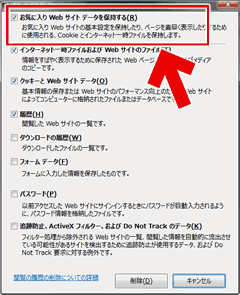
▲クリックで拡大
キャッシュ削除の操作時、このように「お気に入りWebサイトデータを保持する」にチェックが入っていると、お気に入りに登録したサイトのキャッシュは削除されません。
チェックを外しましょう。
対処方法の紹介はここまでです。
以下、WebCacheフォルダが破損する原因や、その他の注意点を記しています。
[WebCacheフォルダ]内のデータが破損する原因
- 多くの場合、IE9からIE10、IE11へのアップグレードに失敗し、その時にWebCacheフォルダが破損しているようです。
- Windows Updateの際に何らかのトラブルが発生しても、WebCacheフォルダの破損が発生するようです。
WebCacheフォルダ内のデータやログファイルが破損すると、場合によってはフォルダ内部のデータが1GB以上に肥大化し、Windowsのアチコチの作動に悪影響が出るようになって来ます。
Google Chrome、Firefox ユーザーの注意点
WebCache フォルダの破損はIEの調子に直結するため、IEを常用しているユーザーは異変に気が付きやすいようです。しかしGoogle ChromeやFirefoxを利用している場合は、WebCacheフォルダの破損にはなかなか気が付かず、WebCacheフォルダ内に1~3GB程度の壊れたファイルを抱え込む場合があります。
このページを読んだ方は、一度自分のPC内のWebCacheフォルダ内をチェックしてみましょう。
ファイル削除の目安
WebCacheフォルダ内のファイル容量は、通常は30~280MB程度に収まっているはずです。
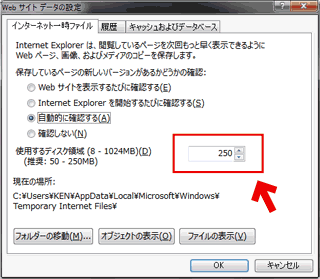
▲この設定+30MB (画像の例だと280MB)の場合、WebCache内のファイルが280MBより大きくなっている状態はPCに何らかの異常が発生している事を示しています。また、WebCacheフォルダ内に1GB以上のファイルが溜まるのは明らかに異常です。